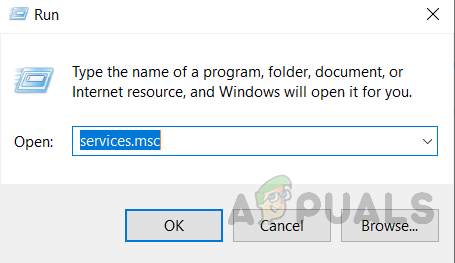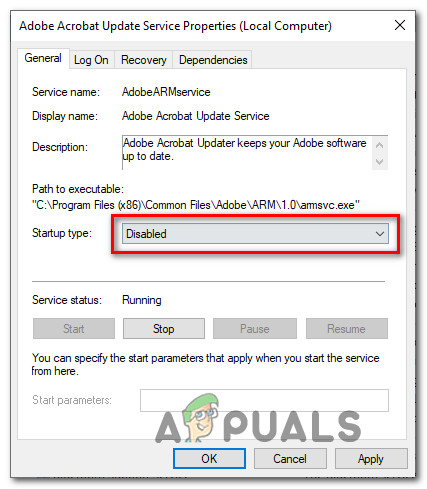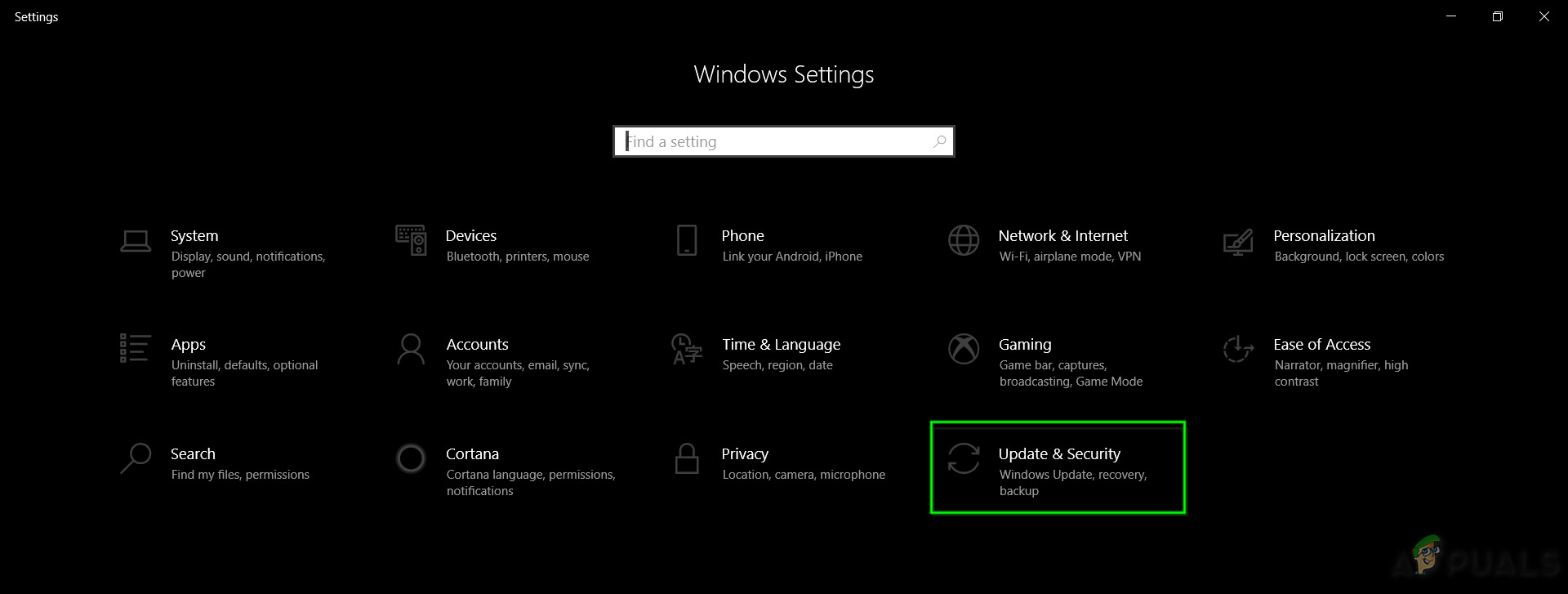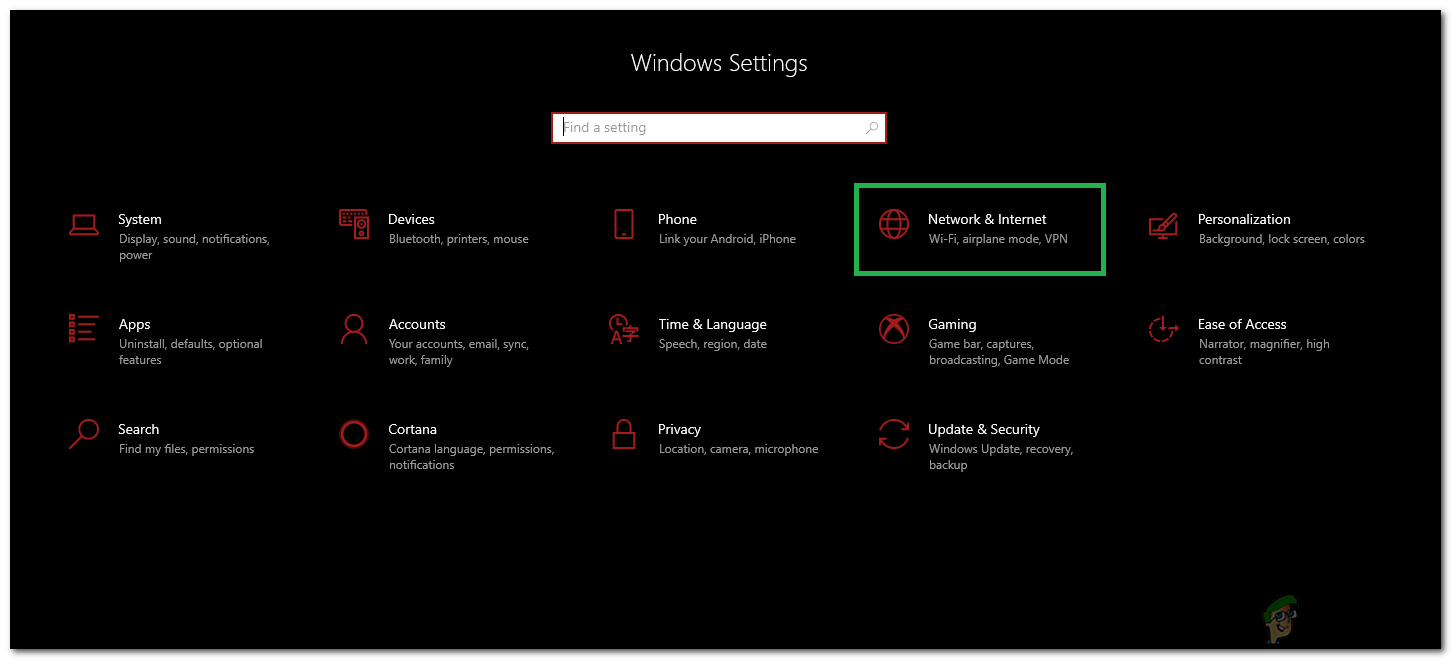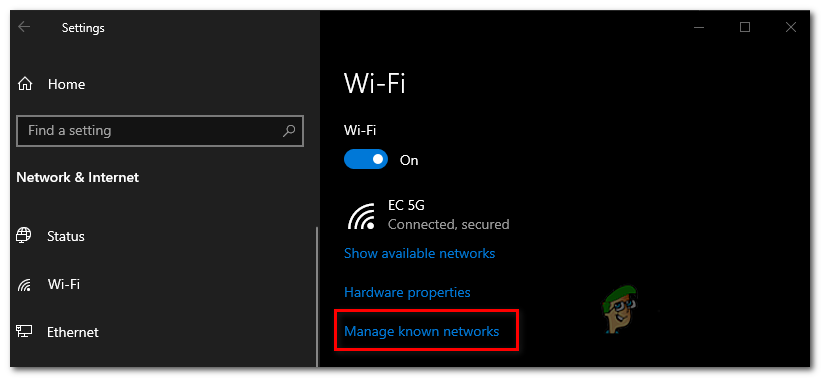Tot i que Windows 10 és l’última i més gran iteració del sistema operatiu Windows que existeix, no és ni molt menys perfecte. En aquest cas, Microsoft llança periòdicament tones d’actualitzacions tant per a Windows 10 com per als programes i aplicacions que conté. Tanmateix, a diferència de les versions anteriors de Windows, totes les actualitzacions es van implementar en equips Windows 10 mitjançant actualització de Windows són obligatoris i es descarreguen i s’instal·len automàticament en un moment o altre. Independentment de l'estat important d'una actualització i independentment de si voleu instal·lar-la o no, finalment es descarregarà i s'instal·larà, tot i que teniu el poder de retardar una mica l'aparició.
Alguns usuaris de Windows 10, per desgràcia, han estat i continuen sentin afectats per un problema en què els seus equips acumulen tones d’actualitzacions pendents, algunes de les quals estan marcades com a pendents de descàrrega, d’altres marcades com a espera d’instal·lar-se, però cap no s’està baixant o instal·lats, independentment de quantes vegades els usuaris afectats intentin descarregar-los i instal·lar-los. Quan els usuaris afectats per aquest problema entren actualització de Windows , veuen una llista de totes les actualitzacions disponibles per al seu equip, però no poden descarregar-les ni instal·lar-les, encara que algunes estiguin marcades com a pendents de baixar-se i altres pendents d’instal·lar-se.
Afortunadament, però, aquest problema no és un carreró sense sortida i es pot solucionar per mitjans força senzills. A continuació es mostren les tres solucions més efectives que podeu utilitzar per intentar solucionar aquest problema:
Reparar fitxers del sistema danyats
Descarregueu i executeu Restoro per cercar fitxers danyats aquí , si es troba que els fitxers estan danyats i falten, repareu-los i, a continuació, comproveu si soluciona el problema, si no, procediu amb les solucions que s'indiquen a continuació.
Abans de continuar: Assegureu-vos de deixar el procés almenys una hora o dues per assegurar-vos que Windows no només inicialitzi actualitzacions.
Solució 1: executeu l'eina de resolució de problemes de Windows Update
Si un component de Windows 10 no funciona o es comporta de la manera que se suposa, el que heu de fer és simplement executar-lo Utilitat de resolució de problemes integrada de Windows 10 , però executeu-lo específicament per al component que no funciona correctament. El mateix s'aplica a actualització de Windows - des de actualització de Windows es comporta de manera estranya, la primera solució que heu de provar és executar el fitxer actualització de Windows Eina de resolució de problemes. Per fer-ho, heu de:
- Obriu el fitxer control Panel .
- Canviar a Icones
- Fer clic a Resolució de problemes .
- Fer clic a Veure tot al tauler esquerre.
- Fer clic a actualització de Windows .
- Fer clic a Pròxim i, a continuació, procediu a la solució de problemes fins al final, seguint les instruccions que apareixen a la pantalla.

L'eina de resolució de problemes intentarà identificar tots els problemes actualització de Windows i solucioneu els problemes que trobi. Un cop hàgiu executat correctament l’eina de resolució de problemes, hauríeu de fer-ho reinicia el vostre ordinador i proveu de baixar i instal·lar Actualitzacions de Windows un cop arrencat per veure si el problema persisteix o no.
Solució 2: assegureu-vos que tots els serveis relacionats amb Windows Update s’executin
És possible que estigueu davant d’això actualització de Windows emet si un o més dels serveis corresponents actualització de Windows o no està habilitat o no s'executa a l'ordinador. Si aquest és el cas, aquest problema es pot solucionar fàcilment assegurant-se que tot actualització de Windows els serveis relacionats estan habilitats i en execució.
- Mantingueu premut el botó Logotip de Windows i, mentre ho feu, premeu R per obrir un Correr
- Tipus serveis. msc al Correr diàleg i premeu Entra .
- Localitzeu i feu clic amb el botó dret al ratolí actualització de Windows servei i feu clic a Propietats .
- Configureu el servei Tipus d'inici a Automàtic , si el servei està aturat, feu clic a Començar per iniciar-lo, feu clic a Aplicar i després feu clic a D'acord .
- Localitzeu i feu clic amb el botó dret al ratolí Servei de transferència intel·ligent en segon pla ( BITS ) i feu clic a Propietats .
- Repetiu pas 4 .
- Localitzeu i feu clic amb el botó dret al ratolí Servei criptogràfic i feu clic a Propietats .
- Repetiu pas 4 .

Tanqueu la utilitat, reinicia l'ordinador i comproveu si el problema s'ha solucionat o no un cop arrencat.
Solució 3: solucioneu el problema mitjançant un símbol del sistema elevat
Si cap de les solucions enumerades i descrites anteriorment no us ha funcionat, és possible que pugueu solucionar aquest problema mitjançant un Indicador d'ordres elevat . Per fer-ho, heu de:
- Feu clic amb el botó dret al ratolí Menú d'inici per obrir el botó Menú WinX .
- Fer clic a Indicador d'ordres (administrador) .
- Un per un, escriviu les ordres següents a l'elevat Símbol d'ordres , prement Entra després d'escriure cadascuna d'elles i esperar que s'executi completament una ordre abans d'escriure la següent:
net stop wuauserv net stop cryptSvc net stop bits net stop msiserver ren C: Windows SoftwareDistribution SoftwareDistribution.old ren C: Windows System32 quatreot2 quatreot2.old net start wuauserv net start cryptSvc net start bits net start msiserver net localgroup administrators networkservice / add administradors del grup local local servei local / add
Un cop executades completament totes les ordres enumerades anteriorment, tanqueu el fitxer Símbol d'ordres i reinicia l’ordinador.

Comproveu si ara podeu descarregar i instal·lar actualitzacions mitjançant actualització de Windows un cop l’ordinador arrenci.
Solució 4: suprimir fitxers d'actualització
En alguns casos, és possible que els fitxers de registre del Windows s’hagin deteriorat mentre es baixaven dels seus servidors. Sovint, una desconnexió durant el procés de descàrrega o la pèrdua de paquets poden provocar aquest problema i es poden danyar els fitxers de Windows Update. Per tant, en aquest pas, eliminarem aquests fitxers d’actualització. Per això:
- Premeu 'Windows' + 'R' per obrir el símbol Executa.
- Escriure 'Services.MSC' per obrir la finestra del gestor de serveis.
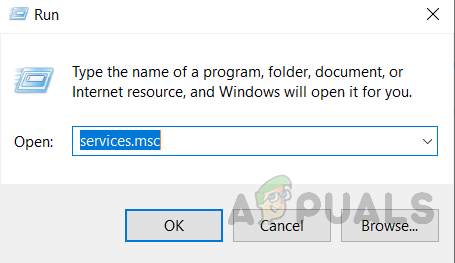
Obrint serveis escrivint 'services.msc' a l'ordre RUN.
- A la finestra de gestió de serveis, desplaceu-vos cap avall i busqueu el fitxer 'Actualització de Windows' i la 'Servei intel·ligent en segon pla'.
- Feu doble clic a cadascun per un i canvieu el tipus d’inici a 'Desactivat'.
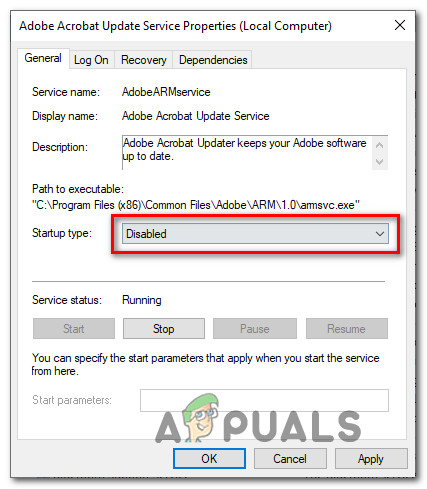
Configuració del tipus d’inici del servei d’actualització a Desactivat
- Fer clic a 'Atura' per desactivar-los i desar els canvis.
- Després d'això, aneu a la carpeta següent de la unitat arrel.
C: Windows SoftwareDistribution
- Obriu la carpeta i premeu 'Ctrl' + 'A' per seleccionar tots els fitxers i, a continuació, premeu 'Maj' + 'Suprimeix' per eliminar-los de l’ordinador.
- Un cop esborrats els fitxers, torneu a la finestra de gestió de serveis i activeu els serveis que hem desactivat en els primers passos.
- Premeu 'Windows' + 'Jo' per obrir la configuració i fer clic a 'Actualització i seguretat'.
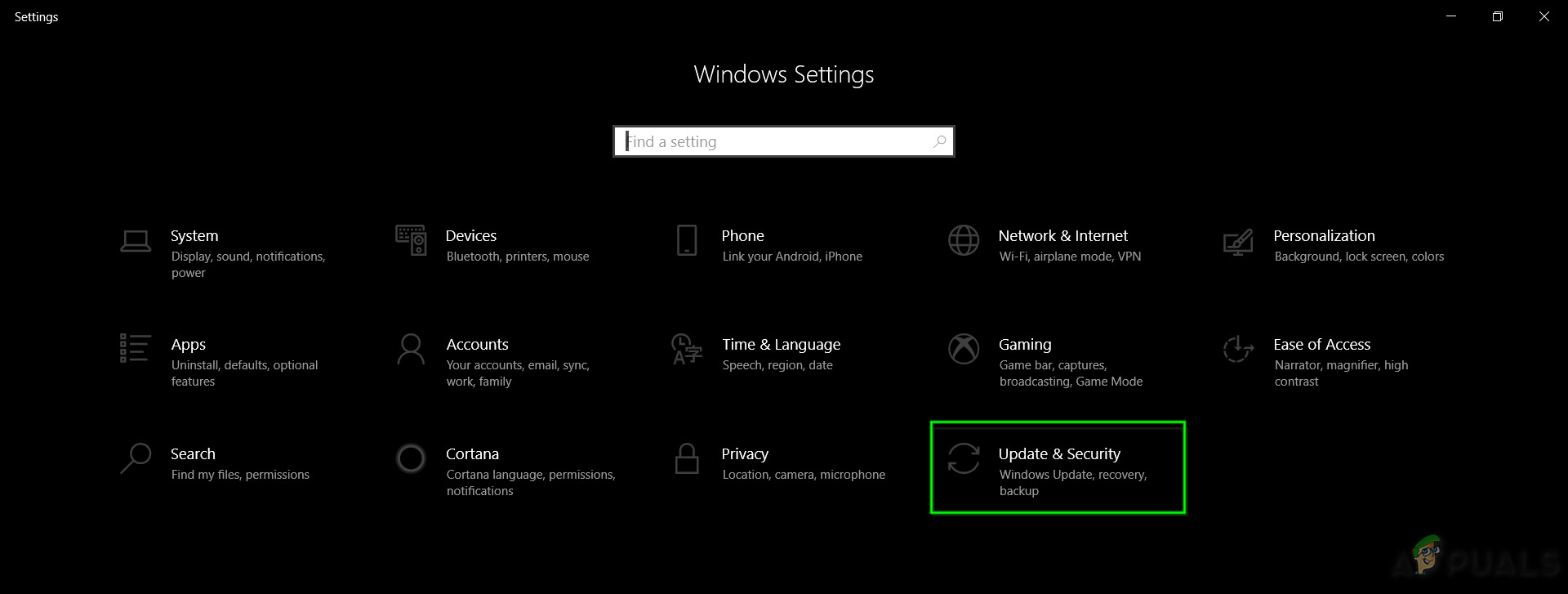
Actualització i seguretat a la configuració de Windows
- Seleccioneu 'Actualització de Windows' des del tauler esquerre i seleccioneu el fitxer 'Buscar actualitzacions' botó.
- Comproveu si el problema encara persisteix.
Solució 5: desactiveu la connexió mesurada
En alguns casos, la connexió a Internet que utilitzeu pot configurar-se com una connexió mesurada a causa de la qual es pot implementar la restricció de descàrrega. Per tant, en aquest pas, desactivarem aquesta connexió mesurada i després comprovarem si el problema encara persisteix. Per això:
- Premeu 'Windows' + 'Jo' per obrir la configuració.
- Feu clic al botó 'Xarxa i Internet ” opció.
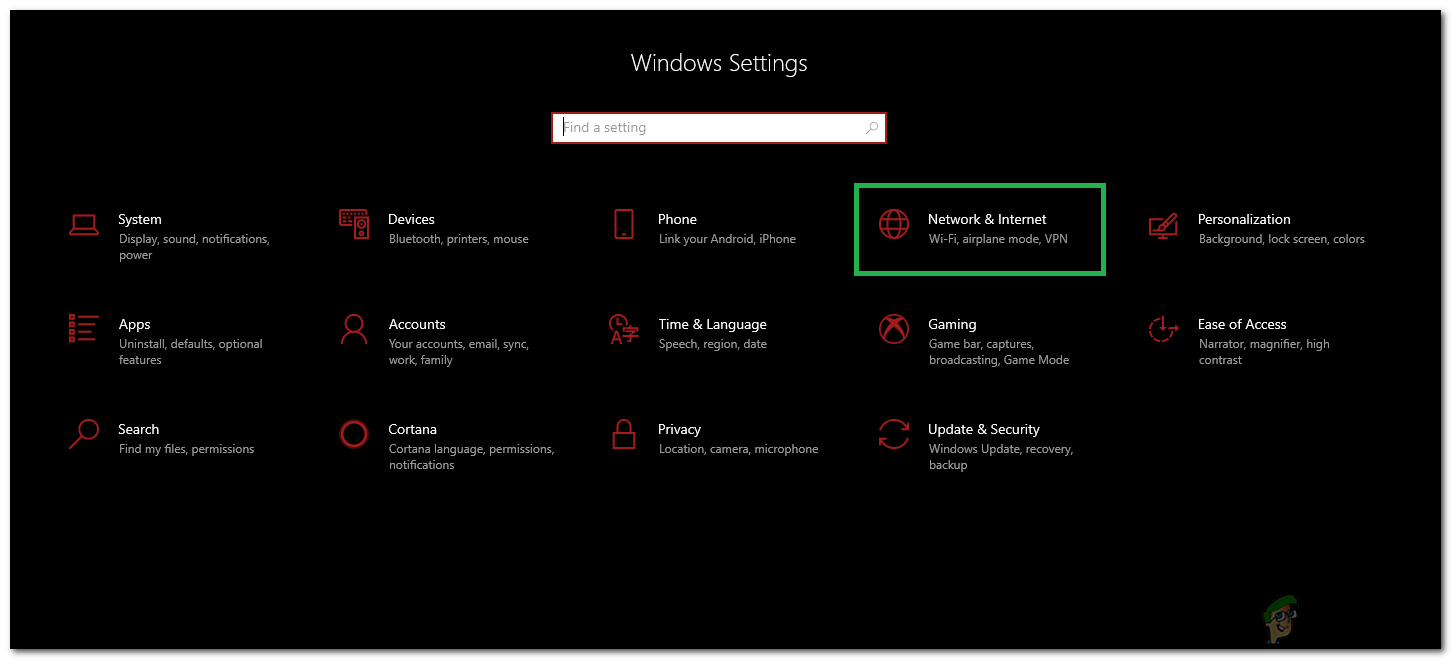
Seleccionant les opcions 'Xarxa i Internet'
- Feu clic al botó 'Wifi' opció al tauler esquerre i seleccioneu 'Gestioneu xarxes conegudes' a la finestra següent.
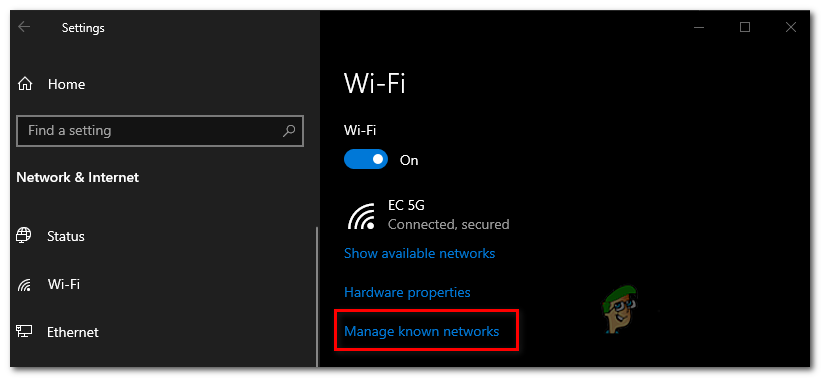
Accedint al menú Gestiona les xarxes conegudes
- Feu clic al nom de Wifi a la finestra següent i seleccioneu 'Propietats'.
- Feu clic al botó 'Commuta' per 'Estableix com a connexió mesurada' per apagar-lo.
- Comproveu si el problema persisteix.
Més solucions:
- Proveu-ho Canvi dels servidors DNS i comproveu si hi ha actualitzacions.
- descarregar això eina i executeu-la, aneu a la secció de reparacions i desmarqueu totes les opcions excepte la 'Reparació d'actualitzacions de Windows'.
- Intentar retrocedeix una actualització del sistema i torneu a comprovar si hi ha actualitzacions.
- Assegureu-vos que realitzeu un virus complet del sistema escanejar.
- Realitzeu un DISM , SFC , i Chkdsk Escaneja.
- Realitzeu un Instal·lació neta del Windows després de descarregar la ISO més recent del lloc web de Microsoft.